Teams 系統管理中心的Microsoft Teams 會議室授權概觀
Teams 系統管理中心可讓您從中央位置檢視和管理Teams 會議室裝置及其周邊裝置。 本文將根據Teams 會議室裝置是否獲指派Microsoft Teams 會議室基本版或Microsoft Teams 會議室專業版授權,顯示您擁有哪些管理功能。
如需Microsoft Teams 會議室授權的詳細資訊,請參閱Microsoft Teams 會議室授權。
注意事項
如果您有現有的 Teams 會議室 Standard 或 Teams 會議室 Premium 舊版授權,則必須在舊版授權到期時切換到 Teams 會議室專業版。 如果您有Enterprise 合約,您必須在下一個續約期間切換到Teams 會議室專業版授權。 如需詳細資訊,請參閱從 Teams 會議室 Standard 和 Teams 會議室 Premium 切換。
重要
使用者授權不支援搭配會議裝置使用。 已指派給Teams 會議室裝置的使用者授權,必須以核准的Teams 會議室授權取代。 自 2023 年 9 月 30 起,沒有小組會議室授權的會議裝置將無法登入,直到指派Teams 會議室授權為止。
此外,不支援 Microsoft Teams 共用裝置授權,也無法與Teams 會議室裝置搭配使用。 Teams 會議室裝置僅應Teams 會議室基本版或Teams 會議室專業版授權指派, (Teams 會議室 舊版授權也有效) 。
查看已指派哪些授權給Teams 會議室裝置
您可以在 Teams 系統管理中心移至 Teams 裝置,然後選取 Windows 上的裝置類別 (Teams 會議室、Android 上的Teams 會議室,以及您想要查看的 Surface Hub) ,以查看您的裝置擁有哪些授權。 例如,如果您在Windows 上選取Teams 裝置> Teams 會議室,您會看到類似下列影像的內容。 [授權]欄會顯示指派給每個裝置Teams 會議室授權。
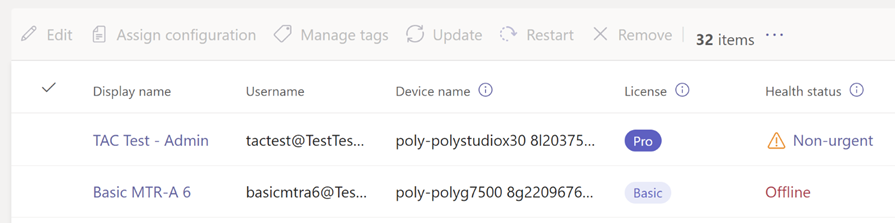
若要快速篩選一或多個授權的裝置庫存,您可以在每個裝置類別頁面上使用篩選工具。 使用 [ 篩選] 下拉式功能表 (下列影像中以黃色醒目提示) ,選取 [ 授權],然後選取適當的運算子和授權值來建立篩選的庫存清單。
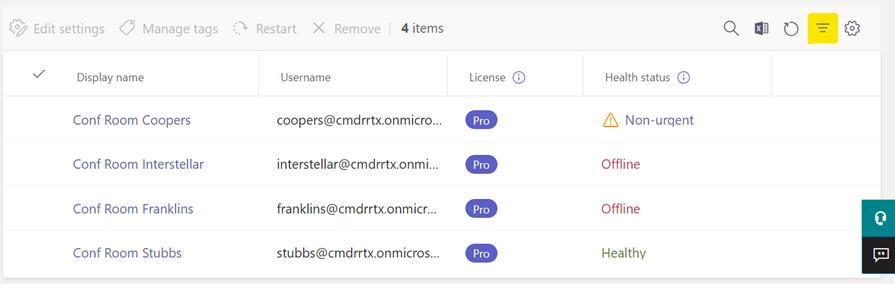
擁有 專業版 授權的裝置可以存取 Teams 系統管理中心的所有功能。 具有其他授權的裝置可以存取這些功能的子集合。 您可以在[依授權比較Teams 會議室功能可用性] 中查看每個授權可用的功能。
重要
如果您選取了多個同時包含Microsoft Teams 會議室基本版和Microsoft Teams 會議室專業版授權的裝置,則需要Microsoft Teams 會議室專業版授權的動作只會在已指派該授權的裝置上執行。 此動作不會在指派Microsoft Teams 會議室基本版授權的裝置上執行。
查看哪些功能需要Microsoft Teams 會議室專業版授權
需要Microsoft Teams 會議室專業版授權的功能可以在裝置的詳細資料頁面上尋找 ![]() 圖示來識別。 如果目前選取的裝置未獲指派Microsoft Teams 會議室專業版授權,您將無法執行該動作,並會看到升級提示。
圖示來識別。 如果目前選取的裝置未獲指派Microsoft Teams 會議室專業版授權,您將無法執行該動作,並會看到升級提示。
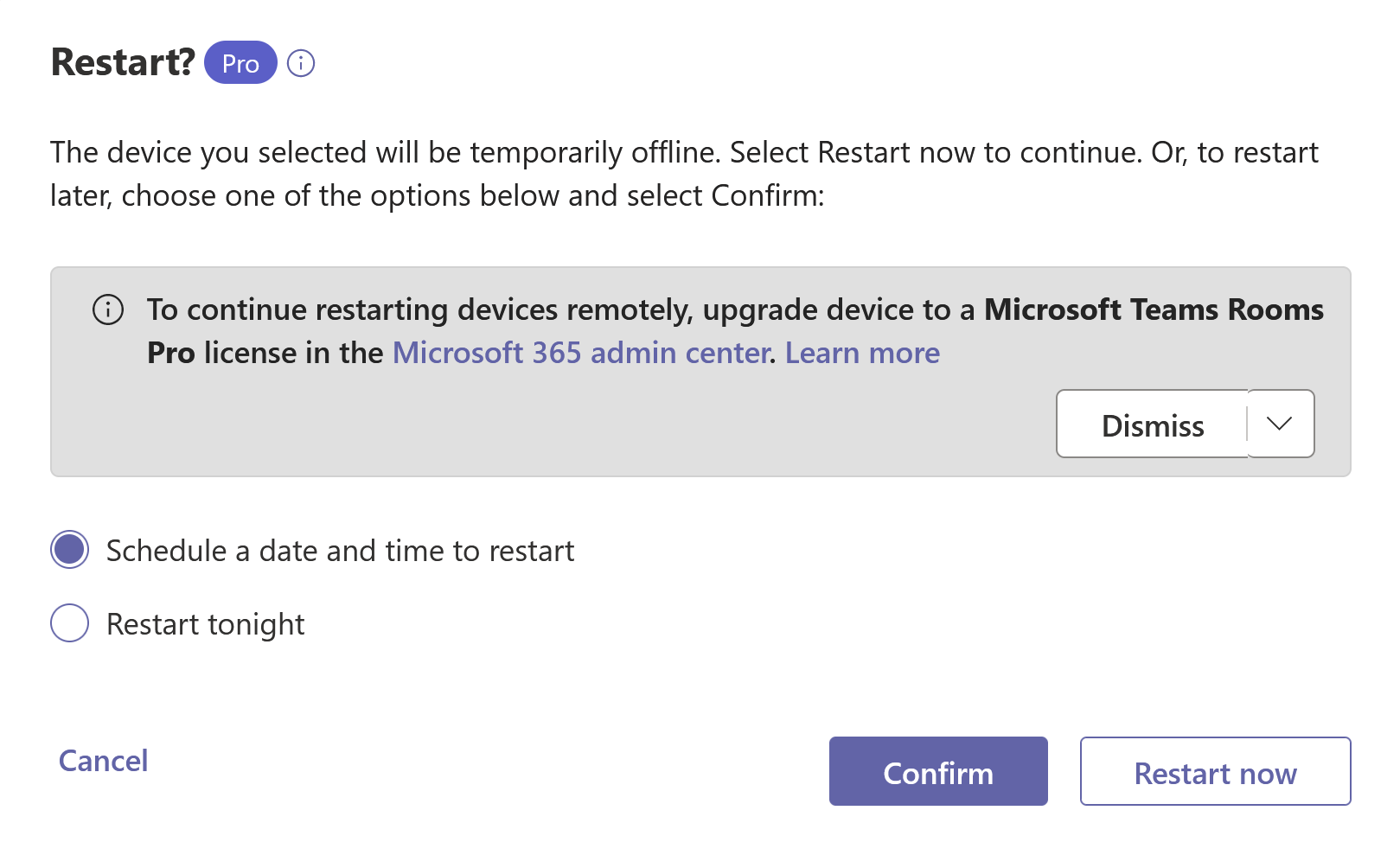
依授權比較Teams 會議室功能可用性
下表顯示 Teams 系統管理中心中每個Microsoft Teams 會議室授權可用的管理功能。
| Microsoft Teams 會議室基本版 | Microsoft Teams 會議室專業版 | |
|---|---|---|
| 自動裝置更新 | ✔ | ✔ |
| 基本裝置分析 | ✔ | ✔ |
| 基本裝置健康情況 | ✔ | ✔ |
| 通話品質儀表板 | ✔ | ✔ |
| 建立和檢視工作區 | ✔ | ✔ |
| 即時遙測 | ✔ | ✔ |
| 一般功能更新 | ✔ | ✔ |
| 遠端登入和登出 | ✔ | ✔ |
| Android 裝置設定 | ✔ | |
| 裝置警示 | ✔ | |
| 裝置分析 - 健康情況與使用率 | ✔ | |
| 裝置詳細資料檢視 | ✔ | |
| 裝置健康情況詳細資料 | ✔ | |
| 裝置標籤 | ✔ | |
| 圖形 API | ✔ | |
| 遠端重新開機 | ✔ | |
| Windows 裝置周邊管理 | ✔ | |
| Windows 裝置設定 | ✔ |
意見反應
即將登場:在 2024 年,我們將逐步淘汰 GitHub 問題作為內容的意見反應機制,並將它取代為新的意見反應系統。 如需詳細資訊,請參閱:https://aka.ms/ContentUserFeedback。
提交並檢視相關的意見反應